JDK 是 Java 软件开发工具包,本文以 JDK 1.8 版本为例,分别介绍了在 Windows 和 Linux 系统下, JDK 的安装与环境配置过程。
Windows
1. 下载 JDK
2. 安装
根据提示一步步安装,安装过程中可以自定义安装目录(默认安装到 C 盘),例如我们选择的安装目录为:
D:\\Program Files\\Java\\jdk1.8.0_31和D:\\Program Files\\Java\\jre1.8.0_31。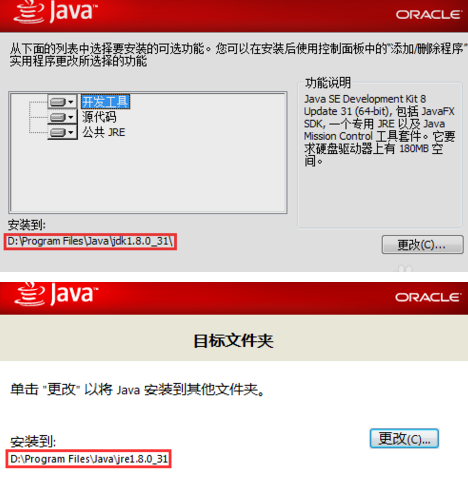
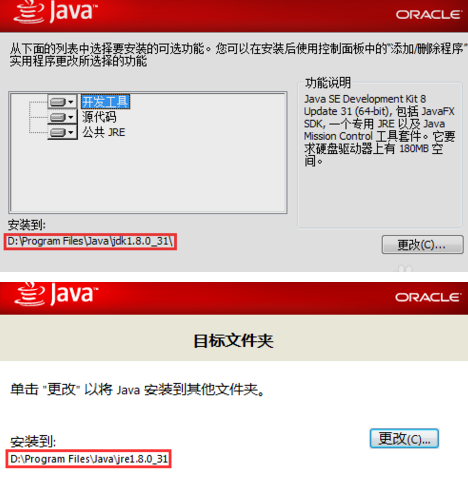
3. 配置
安装完成后,右键单击计算机 > 属性 > 高级系统设置 > 环境变量 > 系统变量 > 新建,分别配置软件。
变量名(N):JAVA_HOME
变量值(V):
D:\\Program Files\\Java\\jdk1.8.0_31(请根据您的实际安装路径进行配置)。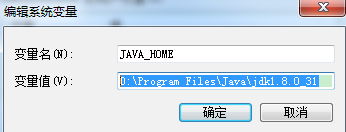
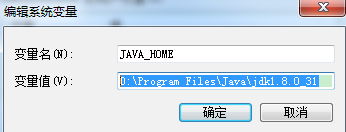
变量值(V):
.;%JAVA_HOME%\\lib\\dt.jar;%JAVA_HOME%\\lib\\tools.jar;(注意变量值开头有.)。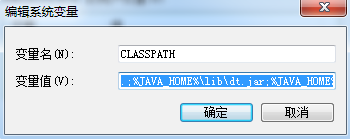
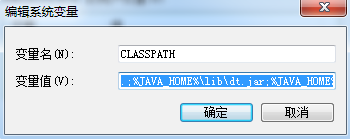
%JAVA_HOME%\\bin;%JAVA_HOME%\\jre\\bin;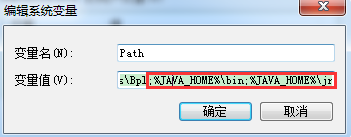
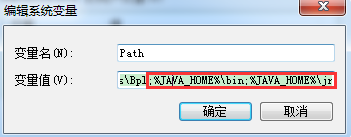
注意:
如果 Path 变量已有值,可以在其末尾添加分号(;),然后继续添加新的变量值。
4. 测试
测试配置是否成功:单击开始(或快捷键:Win+R)> 运行(输入 cmd)> 确定(或按 Enter 键),输入命令 javac 并回车。若出现如下图所示信息,则说明环境变量配置成功。
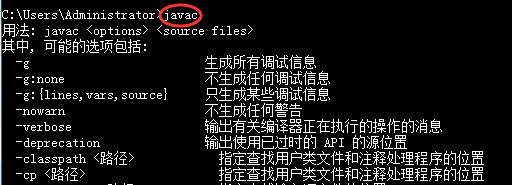
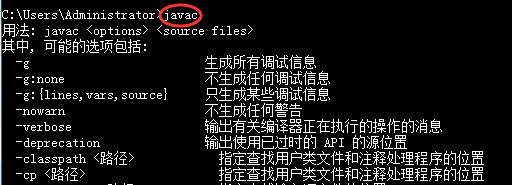
Linux
由于使用 yum 或者 apt-get 命令 安装 openjdk 可能存在类库不全,从而导致用户在安装后运行相关工具时可能报错的问题,所以此处我们推荐采用手动解压安装的方式来安装 JDK。具体步骤如下:
1.下载 JDK
注意
下面以 jdk-8u151-linux-x64.tar.gz 为例,如果您下载的是其他版本,请注意文件后缀为 .tar.gz 即可。
2. 创建目录
执行如下命令,在 /usr/ 目录下创建 java 目录。
mkdir /usr/javacd /usr/java
将下载的文件 jdk-8u151-linux-x64.tar.gz 复制到 /usr/java/ 目录下。
3. 解压 JDK
执行如下命令,解压文件:
tar -zxvf jdk-8u151-linux-x64.tar.gz
4. 设置环境变量
编辑 /etc/profile 文件,在 profile 文件中添加如下内容并保存:
# set java environmentJAVA_HOME=/usr/java/jdk1.8.0_151JRE_HOME=/usr/java/jdk1.8.0_151/jreCLASS_PATH=.:$JAVA_HOME/lib/dt.jar:$JAVA_HOME/lib/tools.jar:$JRE_HOME/libPATH=$PATH:$JAVA_HOME/bin:$JRE_HOME/binexport JAVA_HOME JRE_HOME CLASS_PATH PATH
注意
其中 JAVA_HOME,JRE_HOME 请根据自己的实际安装路径及 JDK 版本配置。
使之修改生效,执行如下:
source /etc/profile
5. 测试
执行如下命令进行测试:
java -version
若显示 Java 版本信息,则说明 JDK 安装成功:
java version "1.8.0_151"Java(TM) SE Runtime Environment (build 1.8.0_151-b12)Java HotSpot(TM) 64-Bit Server VM (build 25.151-b12, mixed mode)